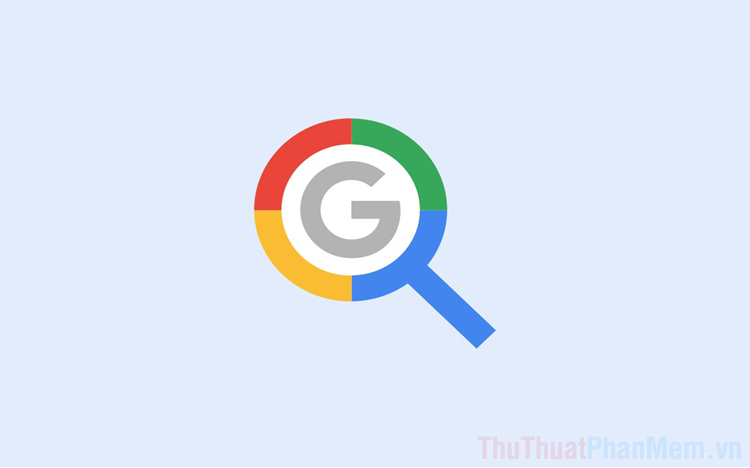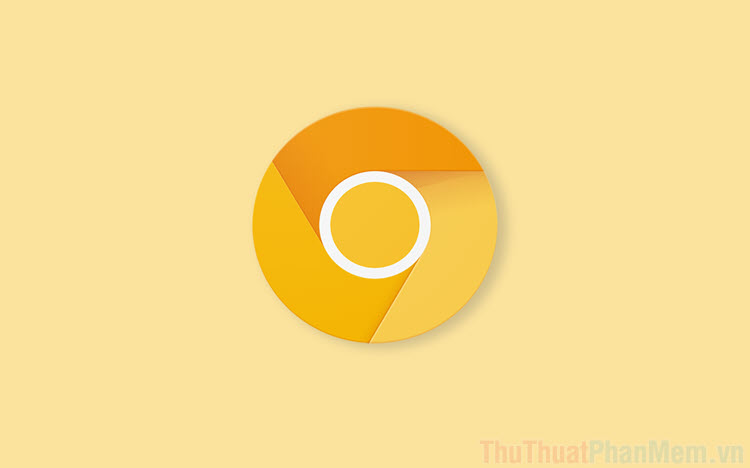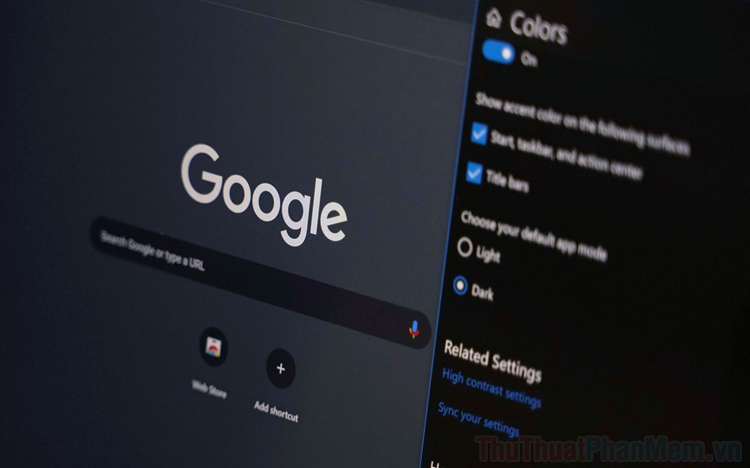Cách tắt âm thanh của Tab bất kỳ trên trình duyệt Chrome, Cốc Cốc, Firefox
Mục lục nội dung
Bạn đang muốn bật một tab trình duyệt trong im lặng nhằm tránh ảnh hưởng đến người khác xung quanh. Thay vì tắt hẳn âm thanh loa đang phát bản nhạc yêu thích, bạn có thể tắt riêng âm thanh của một tab trình duyệt đó. Vậy cách thực hiện như thế nào? Hãy cùng Xosomienbaczone.com đi tìm hiểu rõ hơn qua bài viết này nhé!

Cách tắt âm thanh của tab trên trình duyệt Cốc Cốc
Cách 1: Tắt âm thanh trực tiếp trong tab
Bước 1: Tại tab trình duyệt mà bạn muốn tắt âm thanh:
(1) Bạn click chuột phải vào biểu tượng loa ở phía trên của Tab.
(2) Sau đó chọn Tắt tiếng trang web.
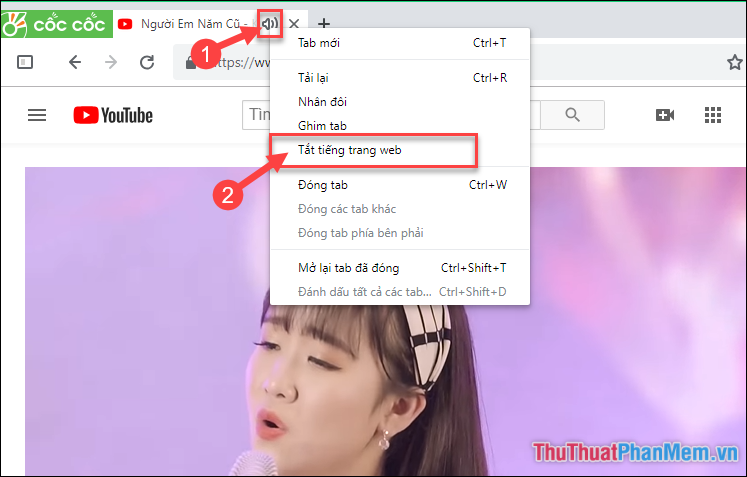
Bước 2: Để bật lại âm thanh cho tab bạn cũng thực hiện các thao tác tương tự.
(1) Bạn click chuột phải vào biểu tượng loa ở phía trên của Tab.
(2) Sau đó chọn Bật âm thanh trang web.
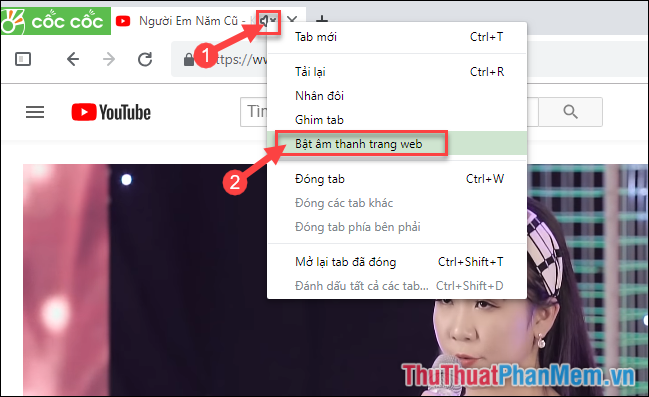
Cách 2: Tắt âm thanh của một website cụ thể trên trình duyệt Cốc Cốc
Bước 1: Bạn ấn vào biểu tượng Cốc Cốc ở góc trái trình duyệt, chọn Cài đặt.
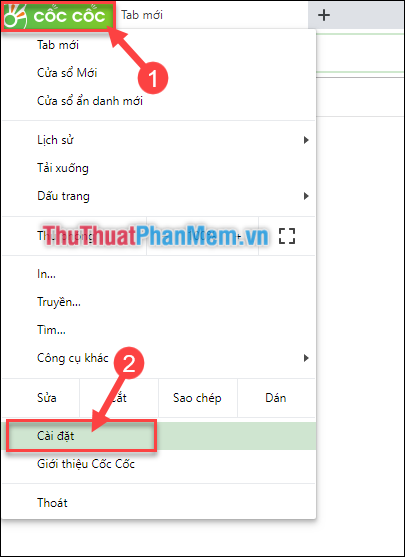
Bước 2: Tại mục Quyền riêng tư và bảo mật, bạn chọn phần Cài đặt nội dung.
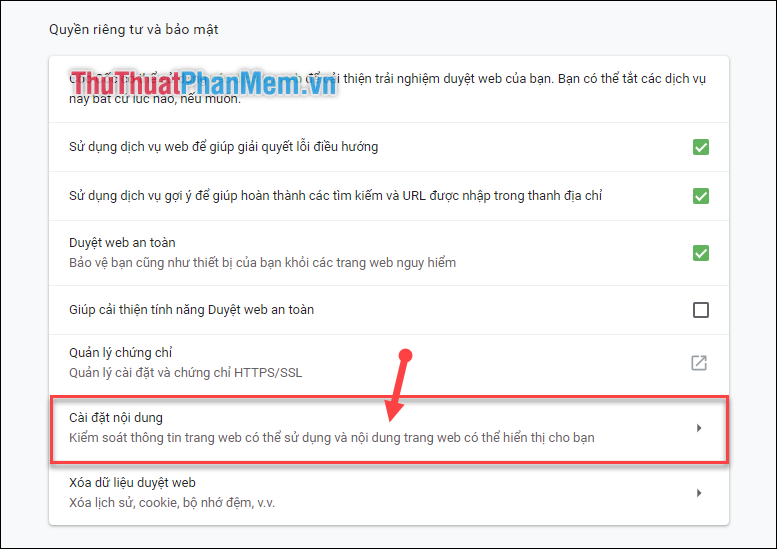
Bước 3: Tiếp tục chọn Âm thanh.
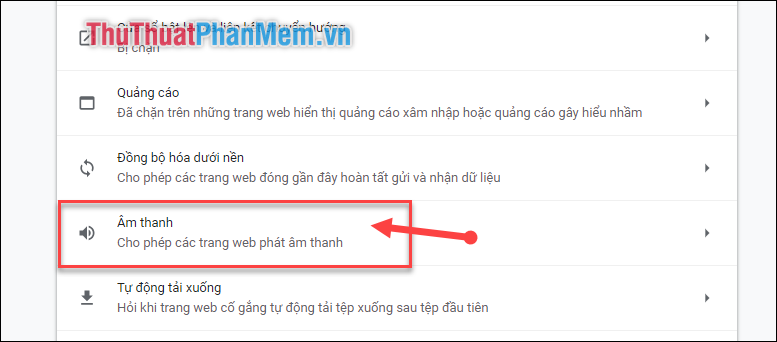
Bước 4: Tại đây bạn chọn Thêm tại mục Tắt tiếng.

Bước 5: Sau đó nhập địa chỉ trang web mà bạn muốn tắt tiếng và ấn Thêm.
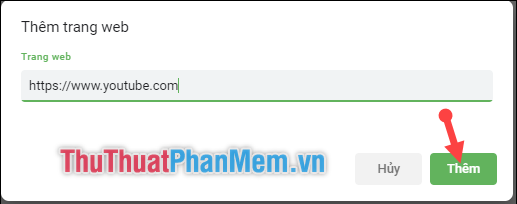
Cách tắt âm thanh của tab trên trình duyệt Chrome
Cách 1: Tắt âm thanh trong từng Tab
(1) Bạn click chuột phải vào biểu tượng loa ở phía trên của Tab.
(2) Sau đó chọn Mute site (Tắt tiếng trang web).
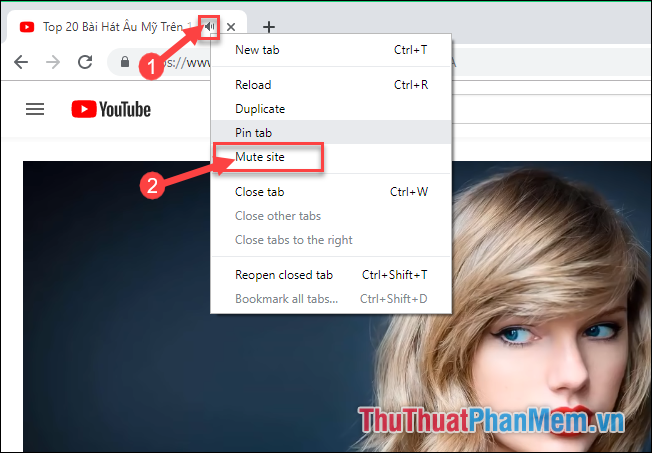
Để bật lại âm thanh của Tab đó bạn thực hiện tương tự:
(1) Bạn click chuột phải vào biểu tượng loa ở phía trên của Tab.
(2) Sau đó chọn Unmute site (Bật tiếng trang web).
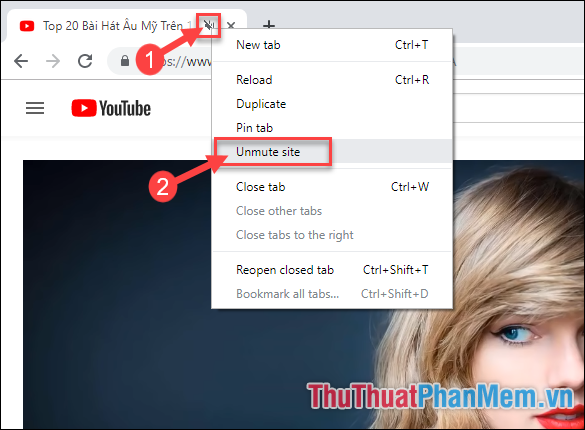
Cách 2: Tắt âm thanh của một trang web cụ thể
Ngoài ra bạn cũng có thể thực hiện việc chỉ định tắt tiếng của một Website nào đó bằng cách:
Bước 1:
(1) Click vào biểu tượng dấu 3 chấm ở góc phải trình duyệt.
(2) Chọn Settings (Cài đặt).
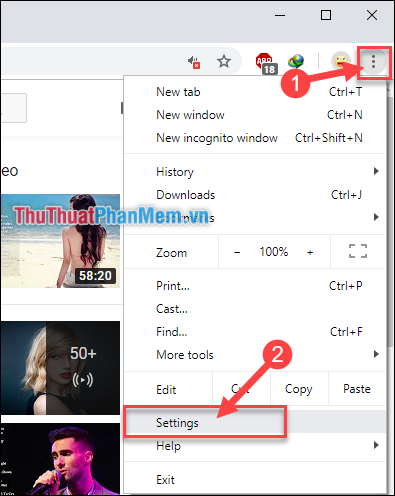
Bước 2: Kéo xuống dưới chọn Advanced.
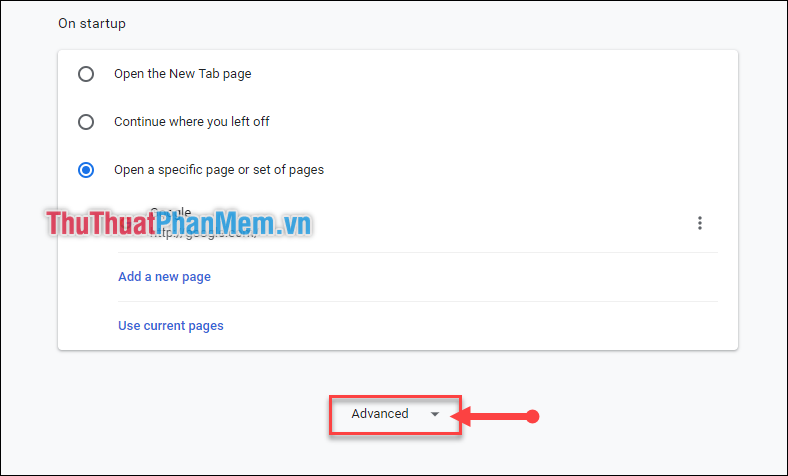
Bước 3: Tại mục Privacy and security, bạn chọn Site Settings.
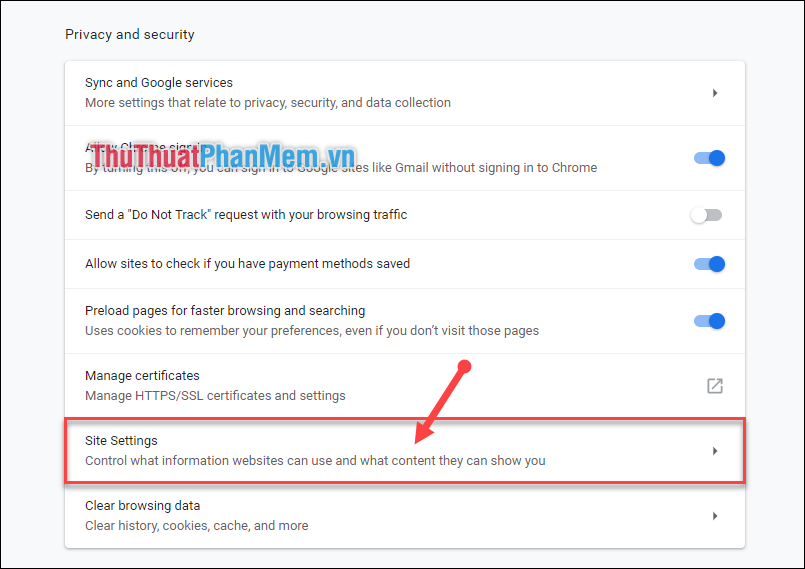
Bước 4: Tiếp tục chọn Sound.
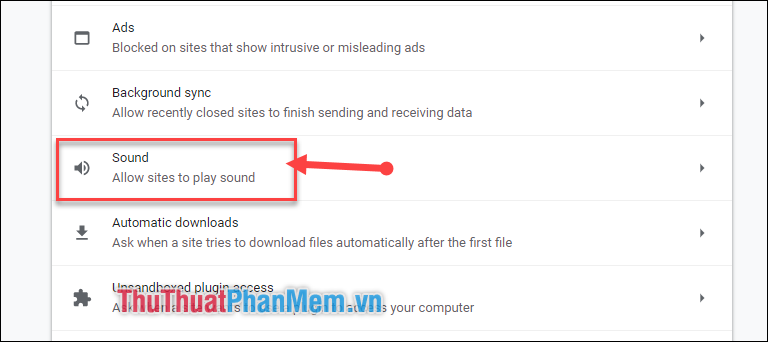
Bước 5: Tại đây sẽ hiển thị những trang web bạn đang tắt tiếng.
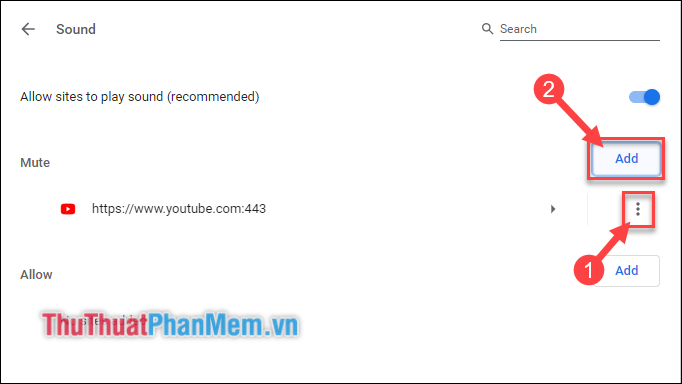
(1) Click vào biểu tượng 3 chấm để tùy chọn sửa đổi với trang bạn đã tắt tiếng.
(2) Hoặc ấn chọn Add ở mục Mute để thêm địa chỉ website mà bạn muốn tắt tiếng.
Sau đó nhập địa chỉ trang web bạn muốn tắt tiếng và chọn Add.
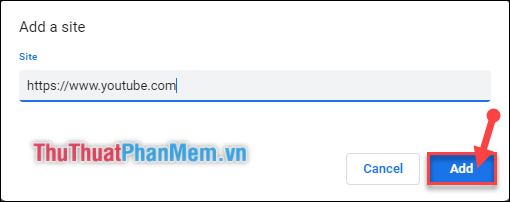
Cách tắt âm thanh của tab trên trình duyệt FireFox
Bước 1: Để tắt âm thanh của một tab, bạn bấm chuột phải vào biểu tượng loa trên tab. Sau đó chọn Mute Tab.
Ngoài ra bạn cũng có thể ấn tổ hợp phím: Ctrl + M.
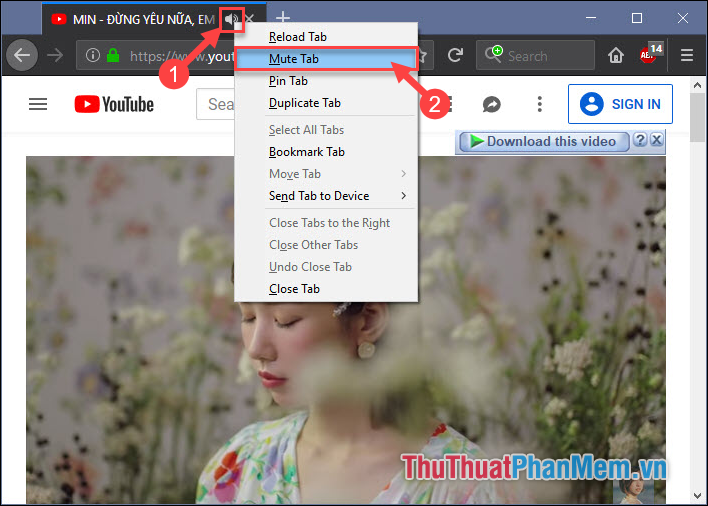
Bước 2: Để bật lại âm thanh cho tab đó, bạn cũng click chuột phải vào biểu lượng loa. Sau đó chọn Unmute Tab.
Hoặc bấm tổ hợp phím Ctrl + M.
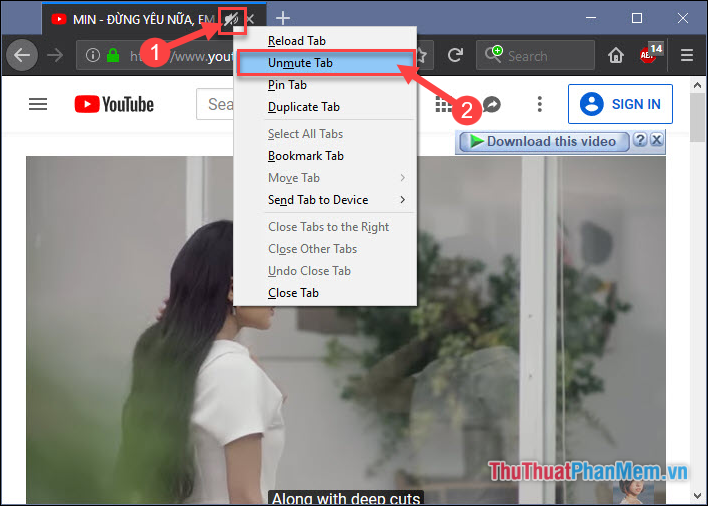
Cảm ơn các bạn đã theo dõi bài viết!!!